Android – это одна из самых популярных операционных систем для смартфонов и планшетов. И одной из главных причин популярности Android является его гибкость и возможность устанавливать на устройства различные приложения.
Если вы только что приобрели новый аппарат на базе Android и не знаете, как добавить на него приложения, не волнуйтесь! В этой статье мы расскажем вам, как установить новые приложения на Android с помощью официального магазина приложений Google Play.
Шаг 1: Откройте магазин приложений Google Play
Для начала, откройте приложение "Play Маркет" на вашем устройстве. Обычно это значок с многоцветным треугольником, расположенный на рабочем столе или в списке всех приложений.
Шаг 2: Найдите нужное вам приложение
Когда вы откроете Google Play, вы окажетесь на главной странице, где отображаются рекомендуемые и популярные приложения. Вы можете использовать поиск, чтобы найти точно то приложение, которое вам нужно. Нажмите на иконку лупы в верхней части экрана и введите название искомого приложения.
Шаг 3: Установите приложение
Когда вы нашли нужное приложение в результате поиска, нажмите на его название, чтобы перейти на страницу с описанием и подробностями.
На странице приложения вы увидите кнопку "Установить". Нажмите на нее и подтвердите ваш выбор. Приложение начнет загружаться и устанавливаться на ваше устройство автоматически.
Теперь вы знаете, как установить новые приложения на Android! Наслаждайтесь удобством вашего смартфона или планшета с помощью самых свежих и полезных приложений!
Основные этапы установки новых приложений на устройства Android
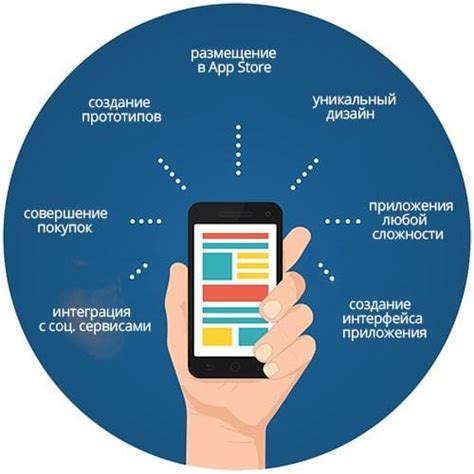
Получение приложения
Перед тем, как начать установку, необходимо получить само приложение. Вы можете найти и загрузить его из официального магазина Google Play или из других источников, таких как стронние сайты или приложения сторонних разработчиков.
Обратите внимание, что установка приложений из сторонних источников может представлять риски для безопасности вашего устройства. Будьте внимательны и проверяйте источники загружаемых приложений перед установкой.
Разрешение на установку из сторонних источников
Если вы решили установить приложение из стороннего источника, то, скорее всего, вам потребуется разрешение на установку из неизвестных источников. Это делается через настройки безопасности вашего устройства в разделе "Безопасность" или "Дополнительно". После включения этой опции вы сможете устанавливать приложения, которые не из магазина Google Play.
Скачивание и установка
После того, как вы получили приложение и получили необходимые разрешения, процесс скачивания и установки становится очень простым. Выполните следующие действия:
- Откройте файл менеджер или установщик приложений на вашем устройстве.
- Найдите скачанный файл приложения в соответствующей папке или в списке последних загрузок.
- Нажмите на файл, чтобы запустить установку.
- Следуйте инструкциям на экране, чтобы завершить процесс установки.
Обратите внимание, что некоторые приложения могут потребовать дополнительные разрешения или настройки в ходе установки. Будьте внимательны и читайте все указания перед продолжением процесса установки.
Запуск и использование
После завершения процесса установки, приложение будет доступно для запуска из меню приложений на вашем устройстве. Просто найдите его и нажмите на значок, чтобы открыть приложение.
Теперь вы можете использовать новое приложение на вашем устройстве Android и наслаждаться его функциональностью.
Помните, что установка и использование приложений должны быть осуществлены с осторожностью и только с доверенных источников, чтобы избежать потенциальных проблем и угроз безопасности.
Поиск нужного приложения в Google Play
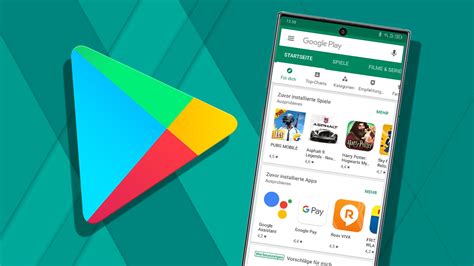
- Откройте приложение Google Play на своем Android-устройстве.
- В верхнем поле поиска введите название приложения или ключевые слова, связанные с темой интересующего вас приложения. Например, если вы ищете приложение для фото редактирования, введите "фото редактор".
- Нажмите на значок поиска или просто нажмите Enter на клавиатуре.
- Google Play выдаст результаты поиска, которые соответствуют вашему запросу. Список приложений будет отсортирован по релевантности.
- Прокрутите результаты поиска, чтобы увидеть все доступные варианты. Нажимайте на приложения, чтобы просмотреть дополнительную информацию и отзывы.
- Если вы нашли нужное приложение, нажмите на кнопку "Установить" или значок скачивания, чтобы начать загрузку и установку приложения на свое устройство.
Теперь вы знаете, как найти и установить нужное вам приложение из Google Play. Пользоваться этой возможностью можно не только для установки новых приложений, но и для обновления уже имеющихся на вашем устройстве.
Изучение описания и отзывов о приложении

Перед установкой нового приложения на Android очень важно изучить его описание и отзывы от других пользователей. Благодаря этой информации вы сможете определить, соответствует ли приложение вашим потребностям и ожиданиям.
Описание приложения содержит основную информацию о его функциональности, особенностях и возможностях. Здесь вы можете узнать, какое это приложение: социальная сеть, мессенджер, игра, органайзер и т.д. Также описание может содержать информацию о дополнительных функциях, интеграции с другими сервисами или требованиях к устройству.
Отзывы пользователей являются непосредственным отражением опыта использования приложения. Здесь вы можете узнать, насколько стабильно и удобно работает приложение, есть ли в нем какие-то проблемы или недостатки. Обратите внимание на количество положительных и отрицательных отзывов, а также на содержание самих отзывов. Приложение с большим количеством положительных отзывов и высоким рейтингом, скорее всего, является надежным и качественным.
Изучение описания и отзывов поможет вам принять обоснованное решение о том, стоит ли устанавливать данное приложение на свое устройство. Помните, что все приложения в магазине Google Play проходят модерацию и проверку на вредоносный контент, однако пользовательский опыт может сильно различаться. Поэтому важно учесть мнение других пользователей и советы, оставленные в отзывах, чтобы сделать правильный выбор.
Загрузка и установка приложения

Android предоставляет пользователю возможность устанавливать приложения, загруженные из разных источников. В этом разделе мы расскажем, как загрузить и установить приложение на вашем устройстве.
Шаг 1: Настройте ваше устройство для установки приложений из непроверенных источников, если вы еще не сделали этого. Для этого перейдите в меню Настройки и выберите Безопасность. Затем установите флажок рядом с пунктом Неизвестные источники.
Шаг 2: Найдите приложение, которое вы хотите установить, в интернете или в Google Play Store. Когда вы находитесь на странице с описанием приложения:
- Нажмите на кнопку "Загрузить" или "Установить", если вы находитесь на странице в интернете.
- Если вы находитесь в Google Play Store, нажмите на кнопку "Установить".
Шаг 3: После завершения загрузки, нажмите на уведомление о завершении скачивания в верхней панели уведомлений. Это откроет экран Установка приложения.
Шаг 4: На экране Установка приложения будет представлена информация о требуемых разрешениях для приложения. Пролистайте страницу и, если вы согласны с предоставлением требуемых разрешений, нажмите на кнопку "Установить".
Шаг 5: После установки приложения, нажмите на кнопку "Открыть", чтобы запустить приложение, или на кнопку "Готово", чтобы вернуться на домашний экран.
Теперь вы знаете, как загружать и устанавливать новые приложения на своем устройстве Android. Наслаждайтесь обширным выбором приложений и функций, которые они предоставляют!
Разрешение установки приложений из недоверенных источников
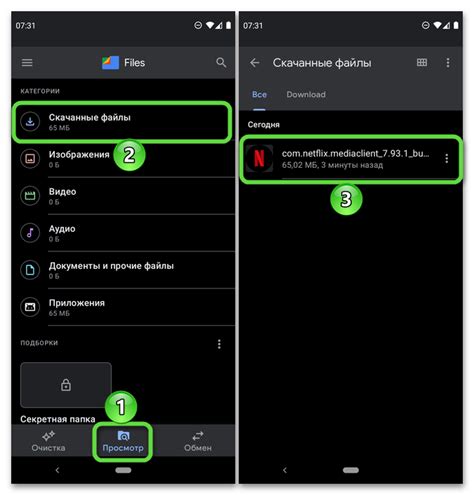
По умолчанию, на большинстве устройств Android установка приложений из недоверенных источников отключена. Это мера безопасности, предотвращающая возможность установки вредоносного или некачественного программного обеспечения.
Однако, если вы уверены в надежности источника, из которого вы собираетесь установить приложение, вы можете включить разрешение на установку из недоверенных источников.
Для этого необходимо выполнить следующие действия:
- Откройте раздел настроек вашего устройства, связанный с безопасностью. В зависимости от версии Android и производителя устройства, название этого раздела может варьироваться. Обычно это «Безопасность», «Защита», «Локационные службы и безопасность» и т.д.
- Внутри раздела безопасности найдите и откройте настройки, связанные с установкой недоверенных приложений. Название этой настройки может быть «Неизвестные источники», «Установить из непроверенных источников», «Дополнительные настройки безопасности» и т.д.
- Включите переключатель или отметку рядом с соответствующей настройкой. Примечание: перед включением этой настройки, ознакомьтесь с информацией о безопасности и рисках, связанных с установкой приложений из недоверенных источников.
После включения разрешения на установку из недоверенных источников, вы сможете загружать и устанавливать приложения с любых источников, кроме Google Play Store. Учтите, что это может повлечь за собой потенциальные риски безопасности, поэтому будьте внимательны при выборе источников и приложений, которые вы собираетесь устанавливать.
Поиск установочного файла приложения в файловом менеджере

Перед тем как начать процесс установки нового приложения на вашем устройстве под управлением Android, необходимо найти установочный файл (APK) приложения. Для этого можно воспользоваться встроенным файловым менеджером.
1. Откройте файловый менеджер на своем Android-устройстве. Обычно его иконка находится на рабочем столе или в панели навигации.
2. Перейдите в папку, где хранятся загруженные файлы. Обычно это папка Downloads или Загрузки. Эта папка может также называться по-другому в зависимости от модели устройства и версии Android.
3. Просмотрите содержимое папки и найдите установочный файл приложения. Установочные файлы обычно имеют расширение .apk.
4. Если вы заранее знаете название файла приложения, вы можете воспользоваться функцией поиска в файловом менеджере. Она обычно представлена значком лупы или надписью "Поиск". Введите название файла приложения в строку поиска и нажмите на соответствующую кнопку.
5. Когда установочный файл найден, просто нажмите на него, чтобы начать процесс установки приложения.
Установка приложения на Android-устройство может немного отличаться в зависимости от модели устройства и версии Android, но в основном эти инструкции будут актуальны для большинства устройств. Если вы не можете найти установочный файл приложения, попробуйте заглянуть в другие папки на вашем устройстве или воспользуйтесь поиском в интернете для получения более подробных инструкций.
Открытие установочного файла и процесс установки на Android
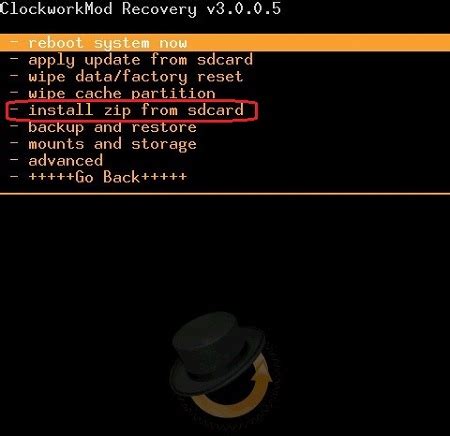
1. Загрузите файл с установочным приложением на ваше Android-устройство. Обычно этот файл имеет расширение .apk и может быть скачан из интернета или получен через другие источники, такие как электронная почта или мессенджеры.
Важно: перед загрузкой и установкой любых приложений скачивайте их только из надежных источников, чтобы избежать установки вредоносного ПО на ваше устройство.
2. После загрузки установочного файла, найдите его в списке файлов на вашем Android-устройстве. Обычно загруженные файлы хранятся в папке "Загрузки" или "Файлы".
3. Когда вы найдете установочный файл, нажмите на него, чтобы открыть его.
4. Перед открытием файла, система Android может запросить ваше разрешение на установку приложения из неизвестного источника. Включите разрешение для продолжения установки.
5. После открытия установочного файла, вы увидите экран установщика. На этом экране будет показана информация о приложении, такая как его имя и требуемые разрешения. Прочтите данную информацию и, если вы согласны с условиями установки, нажмите кнопку "Установить".
6. Процесс установки может занять несколько секунд или минут, в зависимости от размера приложения. Пожалуйста, не прерывайте процесс установки и дождитесь его полного завершения.
7. После завершения установки вы увидите экран, сообщающий о том, что приложение было успешно установлено. Теперь вы можете найти и открыть приложение на вашем Android-устройстве.
Примечание: в случае, если процесс установки не удался и вы получаете сообщение об ошибке, попробуйте перезапустить ваше Android-устройство и повторить установку.
Теперь вы знаете, как открыть установочный файл и выполнить процесс установки нового приложения на вашем Android-устройстве. Наслаждайтесь использованием новых приложений и исследуйте все, что Android может предложить!
Завершение установки и поиск нового приложения для запуска
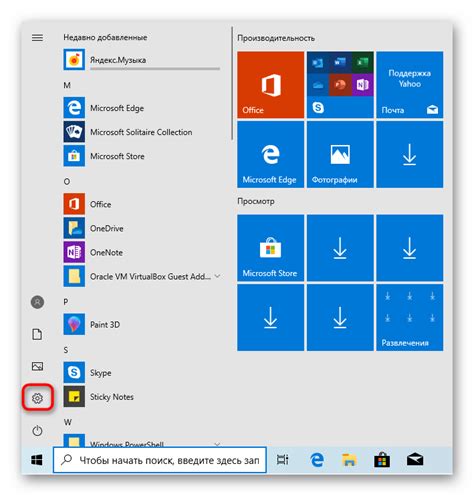
Существует несколько способов найти новые приложения:
- Откройте Google Play Маркет, который является официальным магазином приложений для Android. Введите название интересующего вас приложения в строку поиска, а затем нажмите на кнопку "Поиск". Вам будут предоставлены результаты поиска с различными приложениями, связанными с вашим запросом. Выберите приложение, которое вам нравится, и нажмите на кнопку "Установить". После завершения установки, найдите его на вашем главном экране или в списке всех приложений.
- Попробуйте посетить веб-сайты, которые предлагают загрузить приложения в формате APK (файлы установочных пакетов). Введите название интересующего вас приложения в строку поиска, а затем нажмите на кнопку "Поиск". Вам будут предоставлены результаты поиска с различными веб-сайтами, где вы сможете скачать приложения APK. Однако будьте осторожны, такие веб-сайты могут быть ненадежными и содержать вредоносные программы. Убедитесь, что вы загружаете приложение только с надежных и проверенных ресурсов.
После того как вы нашли новое приложение для запуска, просто нажмите на его значок на главном экране или в списке всех приложений, чтобы открыть его и начать использовать.

